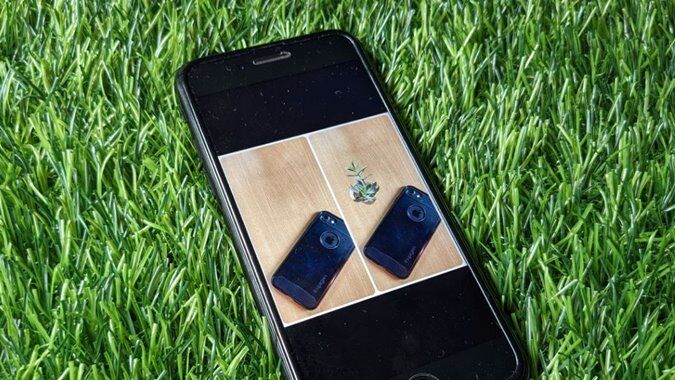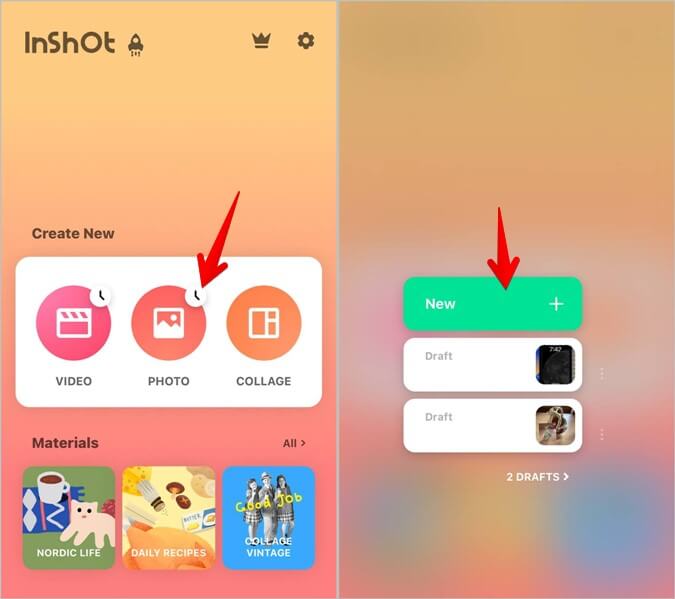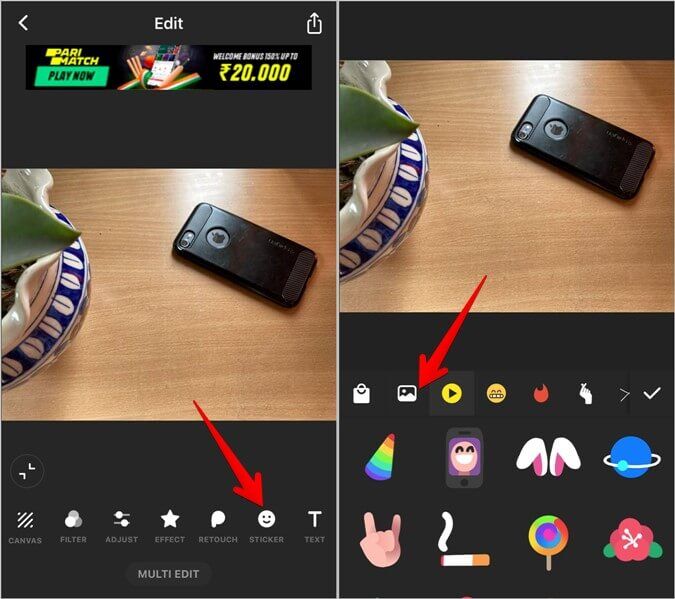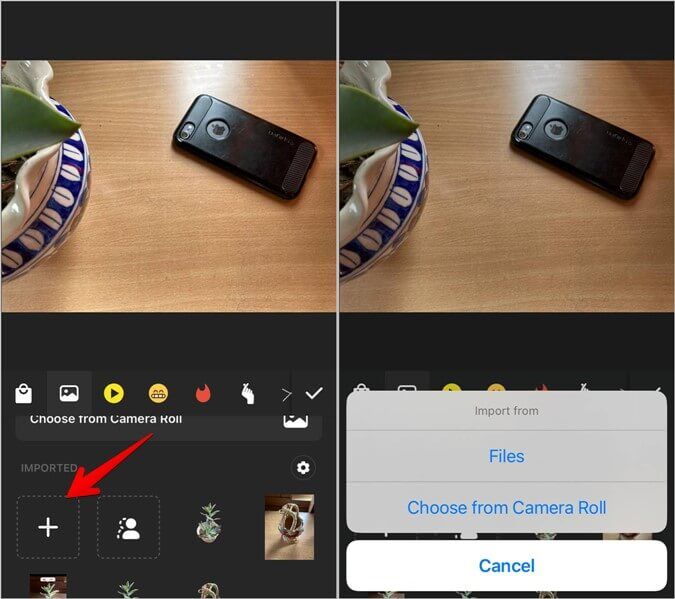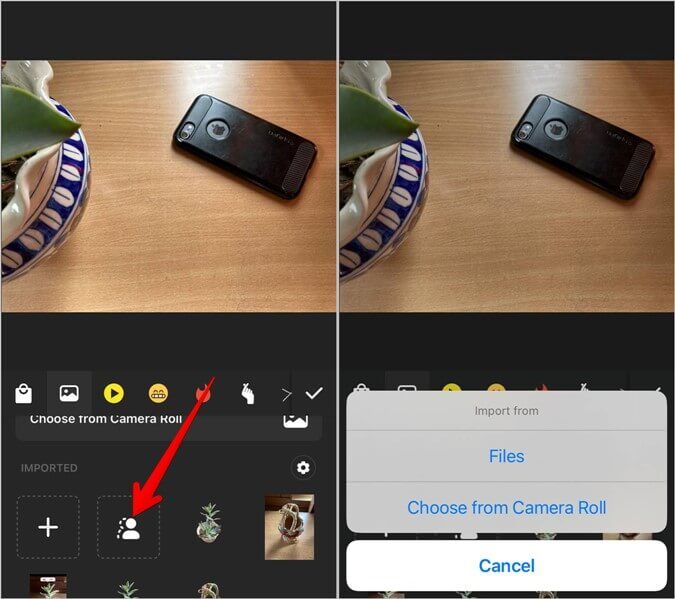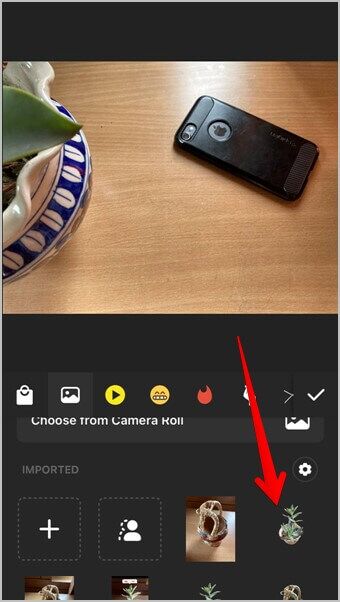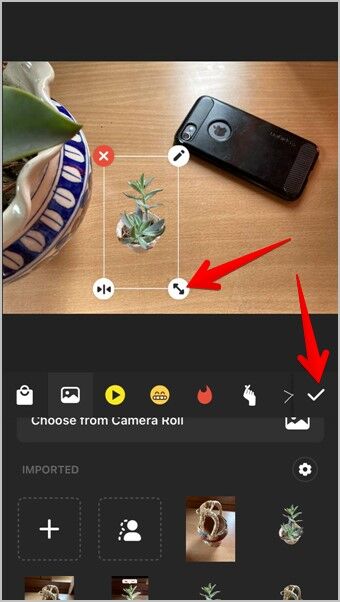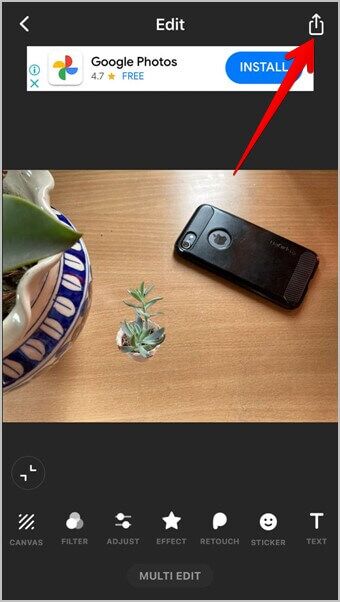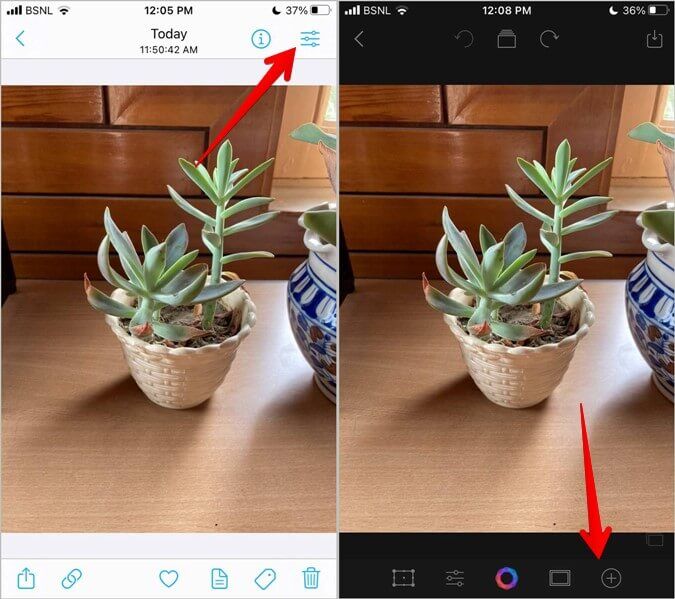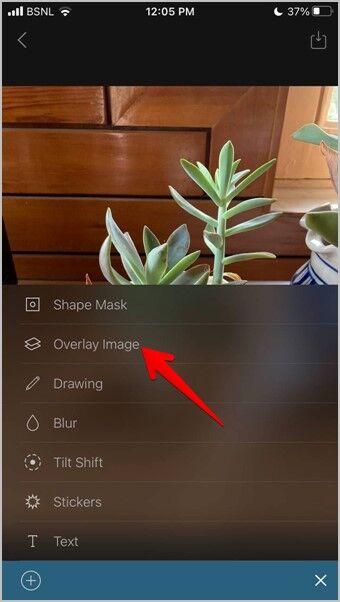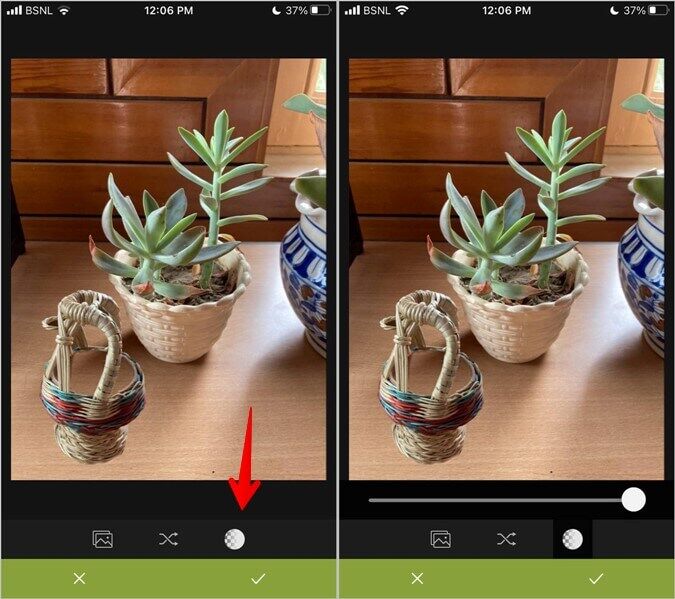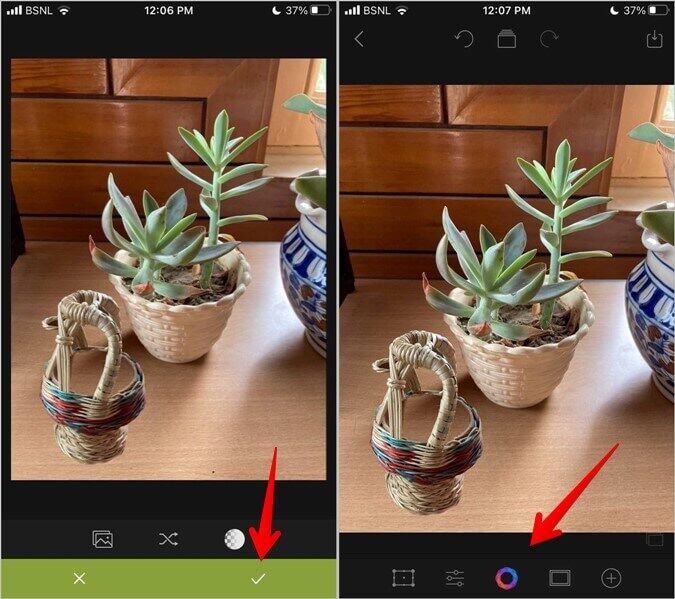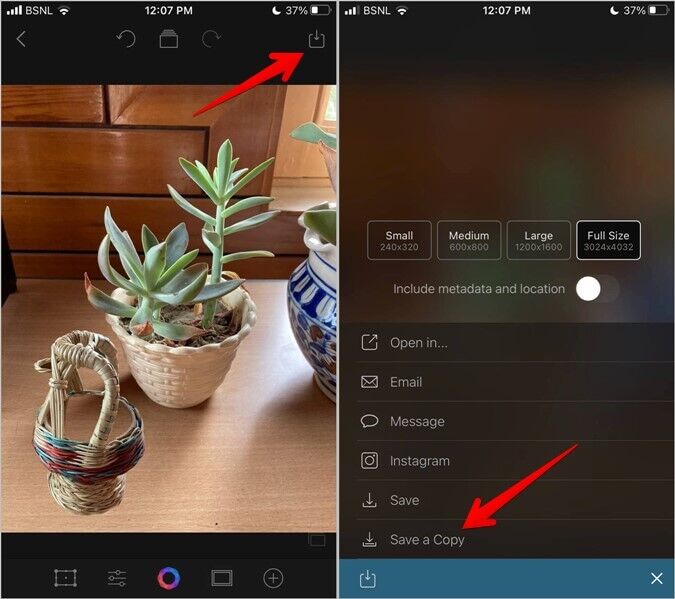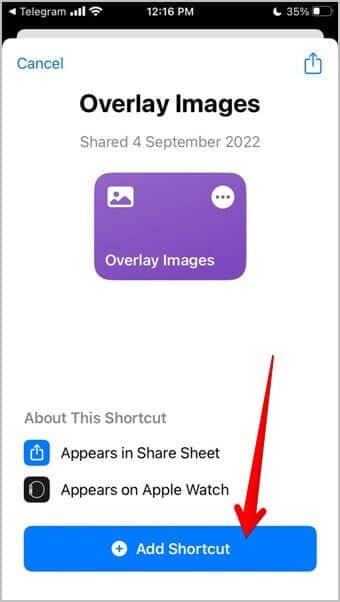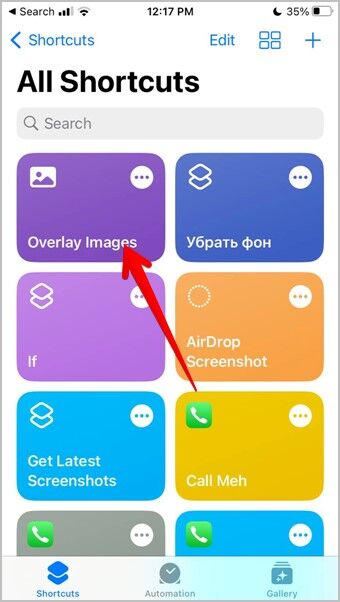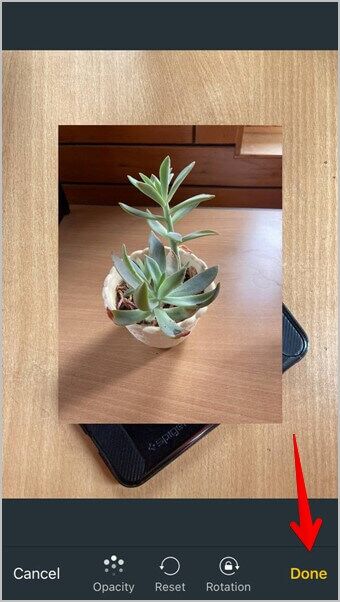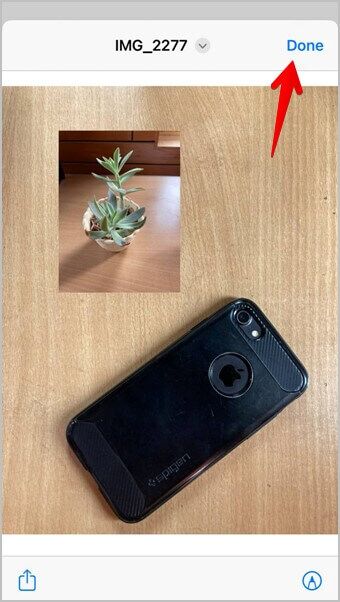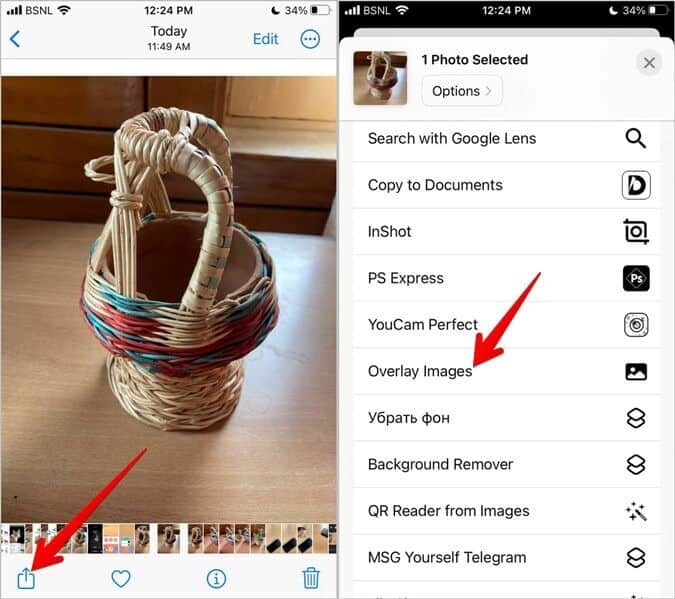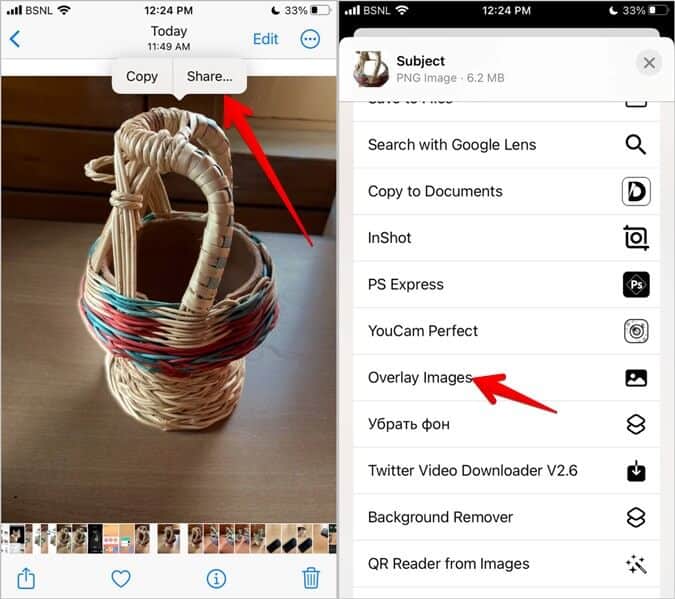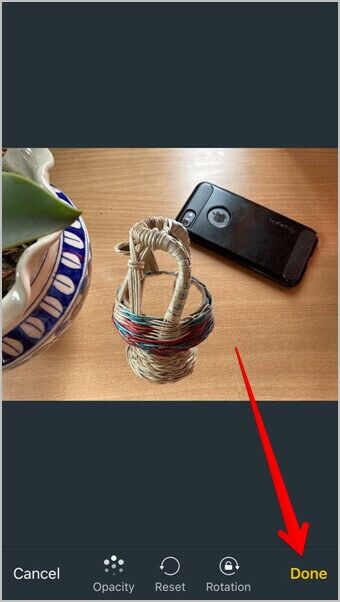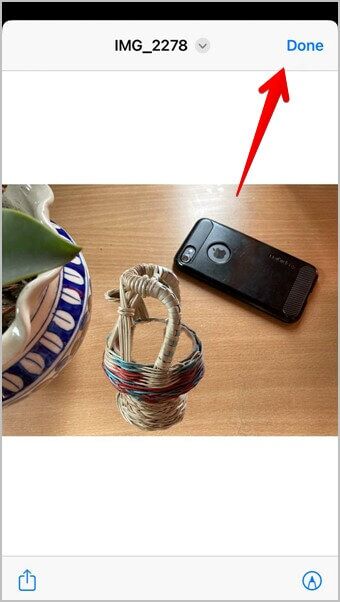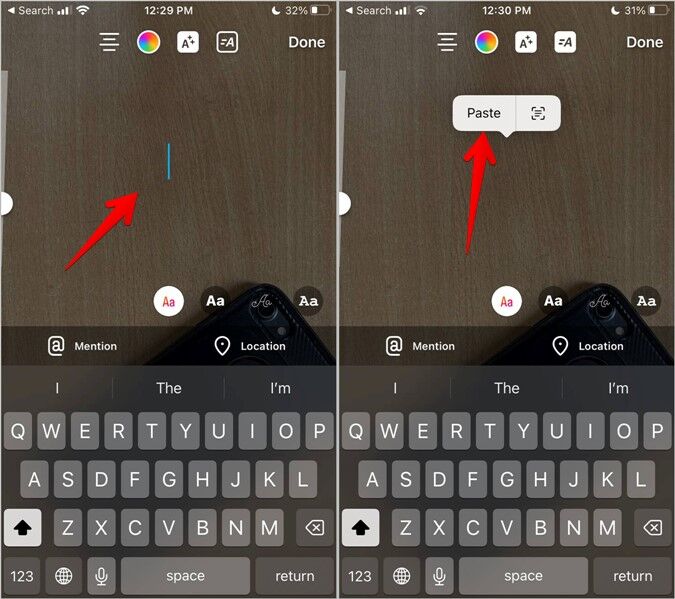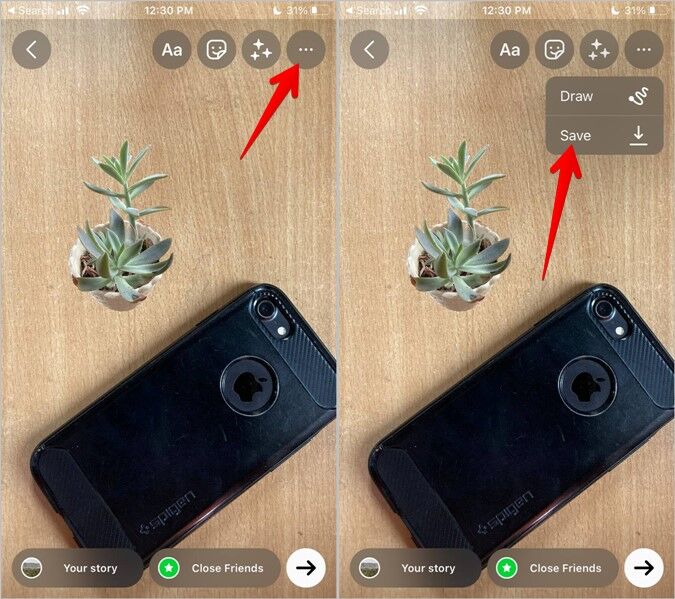4 façons de mettre une photo sur une autre photo sur iPhone
Que vous souhaitiez ajouter un filigrane photo, combiner votre photo avec une autre photo ou simplement coller une photo recadrée dans iOS 16 sur une autre photo, il est très facile d'ajouter une photo au-dessus d'une autre photo sur iPhone. Bien que l'application Apple Photos ne fournisse pas cette fonctionnalité, vous pouvez utiliser des applications de retouche photo tierces gratuites ou un raccourci Siri pour y parvenir. Voyons quatre façons de mettre une image sur une autre image sur iPhone.
1. Utilisation de l'application InShot
InShot vous permet d'insérer n'importe quelle image au-dessus d'une autre image. Non seulement cela, mais il offre également la fonction de supprimer automatiquement l'arrière-plan de n'importe quelle image et de le placer sur une autre image. Pour cela, vous devrez utiliser la fonction de recadrage de photo d'origine qui se trouve dans l'application InShot.
1. Installez etouvert Application InShot Sur ton iPhone
2. Clique sur bouton photos Sous la section Créer nouveau suivi de Nouveau sur l'écran suivant.
3. Sélectionner image de fond.
Remarque : Après avoir ajouté la photo, si vous remarquez qu'InShot a ajouté un cadre ou une toile à votre photo, appuyez sur Toile en bas et sélectionnez Aucun cadre. Cliquez sur l'icône de coche.
4. Appuyez ensuite sur Des affiches Et cliquez sur l'icône exposition.
5. Maintenant, vous pouvez soit Ajouter une photo normale ou Créer une image coupée Où L'application supprimera automatiquement le fond de l'image de premier plan.
Pour ajouter une image en taille réelle, appuyez sur l'icône + (ajouter) sous la section . Importer Et sélectionnez Fichiers Ou choisissez dans la liste des caméras en fonction de l'endroit où vous enregistrez ta photo.
Cliquez ensuite sur la photo que vous souhaitez ajouter. Il sera ajouté à Département d'importation. Aller à l'étape 7 Si vous souhaitez ajouter cette image.
6. Au lieu de cela, si vous Vous voulez supprimer le papier peint Image de premier plan et ajoutez-la comme autocollant, cliquez sur le bouton image coupée. Choisissez ensuite l'emplacement de stockage des photos dans les fichiers ou choisissez parmi la pellicule. Sélectionnez l'image et elle apparaîtra dans la section d'importation.
Conseil de pro : la possibilité de supprimer l'arrière-plan de l'image fonctionne également dans l'application InShot sous iOS 15.
7. Une fois L'apparence de l'image ou du clip de l'image Dans la section Importer , Cliquez Image Nécessaire pour l'ajouter au-dessus de l'image d'arrière-plan.
8. Utilisez la flèche double face sur l'image pour la redimensionner ou faites glisser l'image pour la repositionner. Puis appuyez Icône Coche en bas.
9. Enfin, appuyez sur Icône de partage en haut pour enregistrer la photo qui a été superposée avec une autre photo. Vous trouverez la nouvelle photo dans l'application Photos.
Conseil : Apprenez à utiliser l'application InShot Modifier des vidéos sur iPhone Gratuitement.
2. Utiliser HashPhotos
Si vous n'aimez pas l'application InShot, vous pouvez utiliser une autre application gratuite appelée HashPhotos pour superposer une image sur une autre sur iOS.
1. 11 Installer l'application HashPhotos Sur ton iPhone
2. Ouvrez l'applicationEt donner la permission accès à vos photos.
3. Sélectionner Image de fond sur lequel vous souhaitez ajouter une autre image.
4. Clique sur Icône de trois barres en haut et appuyez sur + Icône (ajouter) ci-dessous.
5. Cliquez sur une image Superposition Dans la liste et sélectionnez l'image que vous souhaitez monter sur la première image.
Remarque : j'ai supprimer l'arrière-plan de l'image Utilisation de la fonction de recadrage des photos dans iOS 16.
6. Utiliser geste de pincement vers l'intérieur et vers l'extérieur pour redimensionner l'image de premier plan ou faites glisser l'image pour la déplacer vers une position différente.
7. Appuyez sur l'icône de transparence en bas et utilisez le curseur pour régler l'opacité de l'image que vous avez ajoutée.
8. Enfin, appuyez sur l'icône de coche en bas. Vous pouvez ensuite modifier la photo modifiée avec les outils disponibles tels que recadrage, retournement, filtres, outils d'éclairage, etc.
9. Lorsque vous avez terminé, appuyez sur l'icône de téléchargement en haut. Sélectionnez la taille et appuyez sur Enregistrer une copie pour enregistrer la nouvelle photo sur votre iPhone. N'appuyez pas sur Enregistrer ou cela écrasera l'image d'origine avec celle modifiée.
Conseil de pro : vous pouvez également utiliser Application Snapseed pour insérer une image sur une autre image. Pour cela, ajoutez la première image dans L'application, puis allez dans Outils > Double exposition. Appuyez sur l'icône d'ajout de photo en bas et sélectionnez la deuxième photo.
3. Utiliser le raccourci
créé Utilisateur Reddit Un raccourci sympa qui ajoute une image au-dessus d'une autre image sur iPhone. Vous pouvez également l'utiliser pour coller une image recadrée dans iOS 16 au-dessus d'une autre image.
Voici les étapes pour utiliser ce raccourci :
1. Installez etouvert Raccourci pomme Sur ton iPhone
2. Après cela, Ouvrir le lien de raccourci des images superposées sur votre iPhone et cliquez sur le bouton . Ajouter un raccourci.
3. Le raccourci de superposition de photos apparaîtra dans l'application Raccourcis Apple. Maintenant, il y a deux façons d'utiliser ce raccourci. Vous pouvez soit lancer le raccourci à partir de l'application Raccourci, soit le lancer à partir de n'importe quelle application en partageant l'image sur le raccourci d'image de superposition.
Méthode 1 : exécutez le raccourci de superposition d'image à partir de l'application de raccourci
1. Ouvrir Raccourcis Apple Et cliquez Raccourci de superposition d'images.
2. Sélectionner image avant Tout d'abord, quelle image vous souhaitez ajouter au-dessus de l'image d'arrière-plan. Sélectionnez ensuite l'image d'arrière-plan.
3. Déplacer Image ou redimensionner En utilisant des gestes normaux, ou appuyez sur le bouton coupure électrique Ajuste la transparence de l'image de premier plan. Enfin, cliquez sur Terminé.
4. Puis cliquez à nouveau sur Terminé Pour enregistrer l'image finale sur votre iPhone ou appuyez sur l'icône Partager pour envoyer la photo.
Méthode 2 : exécuter le raccourci de superposition d'image à partir de la feuille de partage
Si vous parcourez vos photos dans une application comme Apple Photos, Fichiers, etc., vous pouvez également insérer une photo sur une autre à partir de ces applications.
1. Exécutez Application Apple Photos Sur un appareil iPhone Votre.
2. Maintenant, ouvrez image avant. Vous pouvez l'ajouter tel quel en cliquant sur l'icône de partage, puis en sélectionnant la superposition d'image dans la feuille de partage. Ensuite aller à Étape 3.
Ou vous pouvez d'abord supprimer l'arrière-plan de l'image à l'aide de la fonction de recadrage d'image dans iOS 16. Ainsi, touchez et maintenez la partie de l'image que vous souhaitez conserver jusqu'à ce qu'une lueur blanche apparaisse sur l'image. Ensuite, appuyez sur l'icône de partage et sélectionnez Superposition d'image.
3. Il commencera à fonctionner abréviation. Ensuite, sélectionnez Image de fond Que tu veux Ajouter une photo identifié à l'étape 2.
4. Changer Redimensionner ou repositionner l'image de premier plan Et appuyez sur un bouton Terminé.
5. Appuyez sur Terminé pour enregistrer l'image sur votre iPhone ou utilisez l'outil Annotation pour dessiner sur l'image.
Astuce: consultez Autres excellents raccourcis pour les utilisateurs expérimentés.
4. Utilisez Instagram
Si vous êtes un utilisateur passionné d'Instagram, vous pouvez également insérer une photo sur une autre photo tout en créant des histoires Instagram.
Pour ce faire, copiez d'abord l'image que vous souhaitez insérer dans l'image. Vous pouvez même copier des découpes sur des photos en supprimant l'arrière-plan de la photo dans iOS 16.
Ensuite, accédez à l'écran de création d'histoires Instagram. Sélectionnez l'image d'arrière-plan. Ensuite, touchez et maintenez n'importe où dans l'image jusqu'à ce que les options de texte apparaissent. Touchez et maintenez à nouveau la zone d'écriture et sélectionnez Coller dans le menu. L'image copiée sera collée sur l'image existante.
Clique sur Icône en trois points Et sélectionnez Enregistrer dans le menu pour télécharger l'image sur votre téléphone.
Conseil: découvrez comment Modifiez l'arrière-plan de votre histoire Instagram.
Modifier des photos sur iPhone
C'étaient différentes façons d'ajouter une photo à une autre photo sur iPhone. En dehors de cela, apprenez à mettre deux photos côte à côte dans l'iPhone. Découvrez également comment combiner plusieurs images dans un PDF sur iOS.